如何在RV34x系列路由器上購買和設定Web過濾器許可
目標
本文說明如何在RV34x系列路由器上購買和註冊思科智慧軟體RV安全許可證。
發佈時,唯一需要智慧帳戶的思科商務許可證是安全許可證。
如果您要尋找有關VPN AnyConnect許可的資訊,請按一下。
RV34x系列路由器有兩種型別的安全許可證:
類型 |
產品ID |
說明 |
|---|---|---|
| RV安全許可證 |
LS-RV34X-SEC-1YR= |
RV安全:1年:動態Web過濾器、應用可視性、客戶端標識和統計資料、網關防病毒和入侵防禦系統IPS。 |
| Umbrella RV分支許可證 |
UMB-BRAN-RV |
1年思科RV-Branch許可證。使用思科Umbrella許可。為路由器後面的所有主機提供詳細的安全報告。對於僅使用RV系列路由器的客戶,提供價格實惠的Cisco Umbrella分支機構許可證。 |
本文重點介紹RV安全許可證。如果您喜歡購買Umbrella RV分支許可證,請點選這裡。
在您使用路由器的前90天內,您將免費獲得許可的安全功能。如果希望在評估期後繼續使用路由器的高級安全功能,則必須獲取並啟用許可證。
RV安全許可證提供Web過濾。Web篩選功能可讓您管理對不適當網站的存取。它可以遮蔽客戶端的Web訪問請求,以確定是允許還是拒絕該網站。
保護網路免受網際網路攻擊的其他RV安全許可證功能:
- 入侵防禦系統(IPS):檢查網路資料包、日誌和/或阻止各種網路攻擊。它可提高網路可用性、加快補救速度,並提供全面的威脅防護。
- 防毒:透過掃描各種協定(例如HTTP、FTP、SMTP電子郵件附件、POP3電子郵件附件和IMAP電子郵件附件)的應用程式,防止病毒傳播。
- 網路安全:在連線至網際網路時,提供企業效率和安全性,允許終端裝置和網際網路應用程式的網際網路存取原則,以確保效能和安全性。它是基於雲的,包含超過80個類別,劃分的域超過4.5億。
- 應用程式標識:標識策略並將其分配給Internet應用程式。自動辨識500個獨特應用。
- 客戶端標識:動態標識和分類客戶端。能夠根據終端裝置類別和作業系統分配策略。
要瞭解有關RV安全許可證功能的詳細資訊,請點選這裡。
適用裝置
- RV340
- RV340W
- RV345
- RV345P
軟體版本
- 1.0.03.20
目錄
獲取CCO ID
如果您已經擁有帳戶,可以跳到本文的下一節。
如果您沒有Cisco Connection Online Identification (CCO ID),請轉到Cisco.com。點選人員圖示,然後點選建立帳戶。
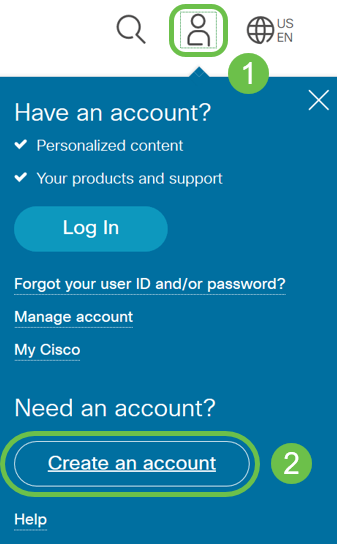
輸入建立帳戶所需的詳細資訊並按一下Register。按照說明完成註冊過程。
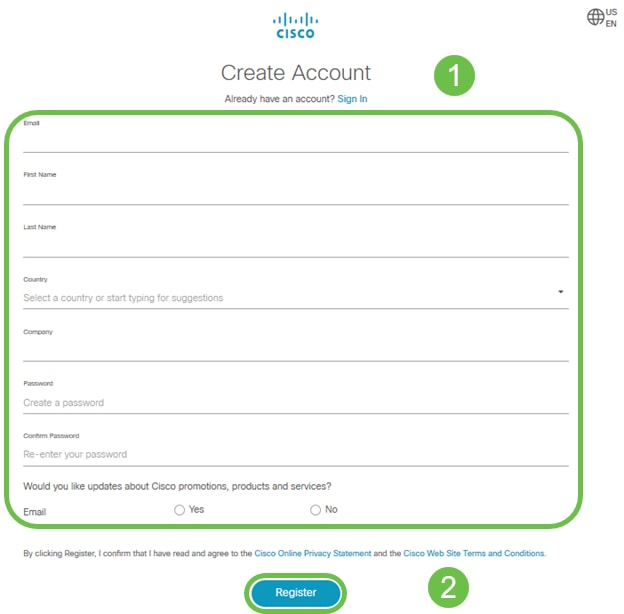
建立智慧帳戶
當您使用CCO ID訪問一般思科帳戶時,可能會收到一條建立智慧帳戶的消息。
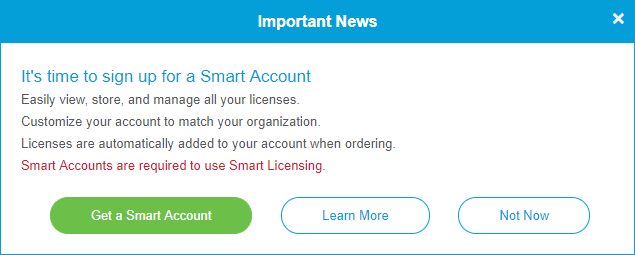
如果您沒有看到此彈出窗口,可以點選轉到智慧帳戶建立頁面。您可能需要使用CCO ID憑證登入。
有關申請智慧賬戶所涉及步驟的其他詳細資訊,請點選這裡。
請務必記下您的帳戶名稱和其他註冊詳細資訊。
快速秘訣:如果您需要輸入網域,但您沒有網域,可以以name@domain.com格式輸入電子郵件地址。
購買安全許可證
您必須向思科總代理商或思科合作夥伴購買許可證。要查詢思科合作夥伴,請點選這裡。
下表顯示許可證的部件號。
類型 |
產品ID |
說明 |
|---|---|---|
| RV安全許可證 |
LS-RV34X-SEC-1YR= |
RV安全:1年:動態Web過濾器、應用可視性、客戶端標識和統計資料、網關防病毒和入侵防禦系統IPS。 |
在RV34x系列路由器上設定RV安全許可證
步驟 1.訪問思科軟體並導航至智慧軟體許可。
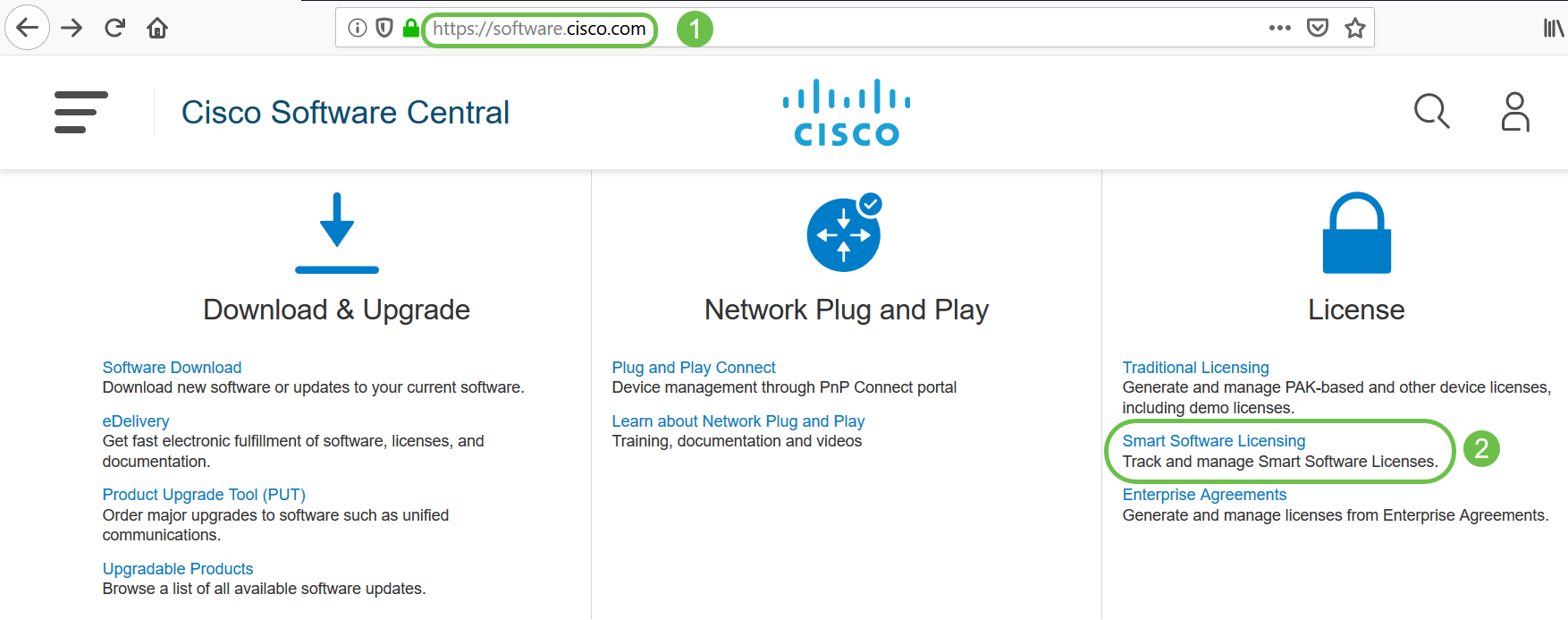
步驟 2.輸入您的使用者名稱或電子郵件和密碼以登入您的智慧帳戶。按一下Log in。

步驟 3.導航到資產>許可證,驗證RV系列安全服務許可證是否已列在智慧賬戶中。如果您沒有看到列出的許可證,請與您的思科合作夥伴聯絡。
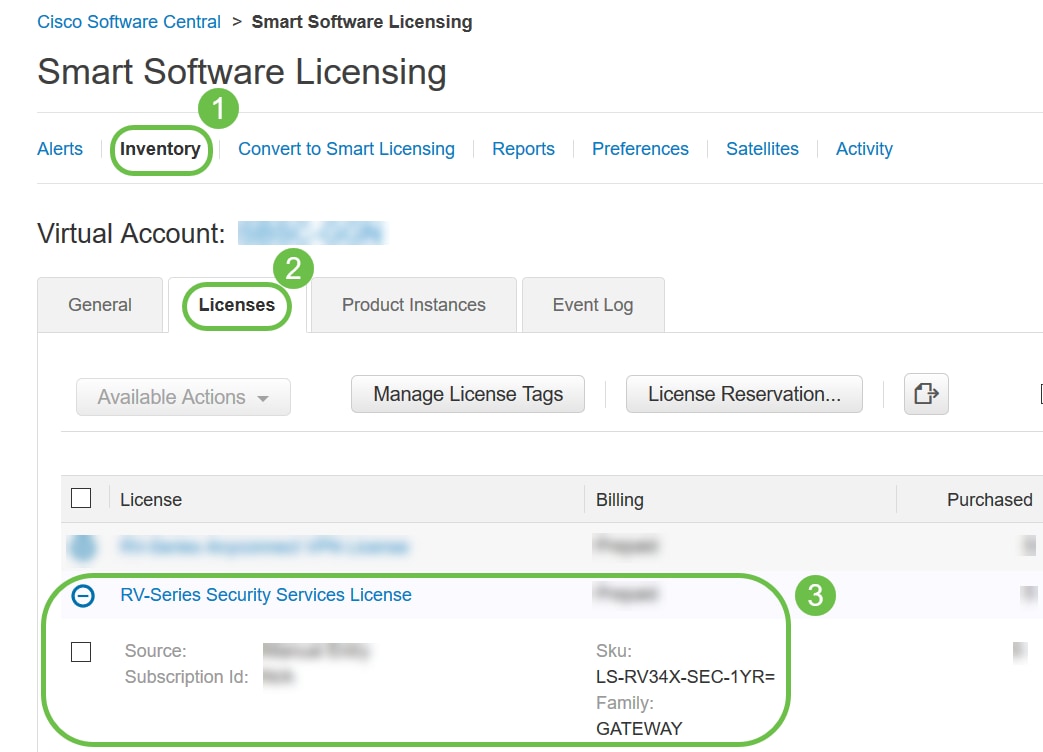
第4步:導航到資產>常規。在產品例項註冊令牌下,點選新令牌。
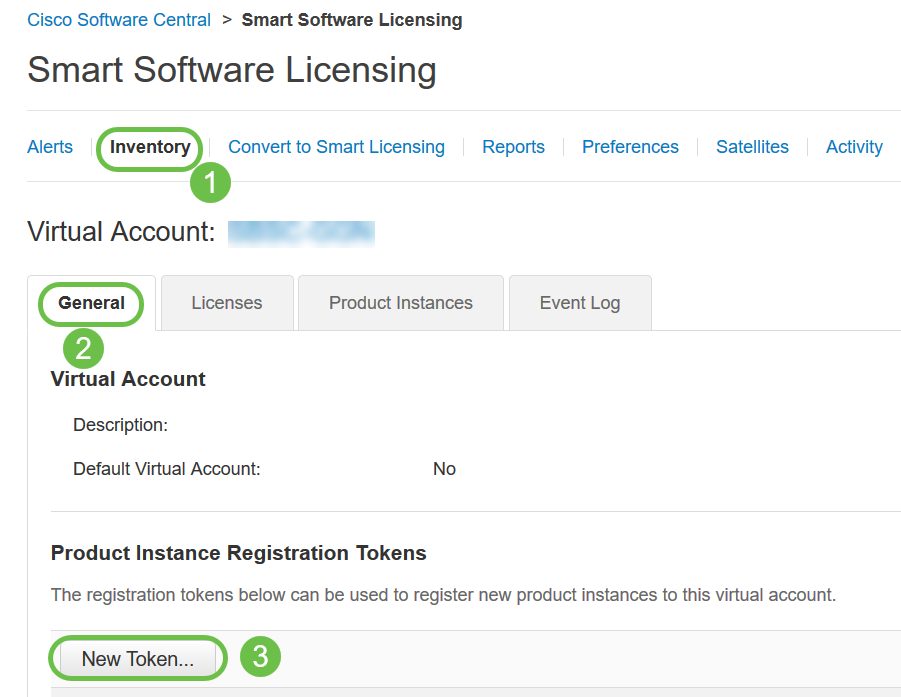
步驟 5.將出現「建立註冊令牌」窗口。Virtual Account區域顯示將在其下建立註冊令牌的虛擬帳戶。在建立註冊令牌頁上,完成以下操作:
- 在說明欄位中,輸入令牌的唯一說明。在本示例中,輸入security license - web filtering。
- 在過期時間欄位中,輸入介於1到365天之間的值。Cisco建議此欄位的值為30天;但是,您可以根據需要編輯該值。
- 在Max.使用次數欄位輸入一個值,以定義您要使用該語彙基元的次數。當達到天數或最大使用次數時,令牌將過期。
- 選中允許在用此令牌註冊的產品上使用導出控制功能覈取方塊,以對虛擬帳戶中產品例項的令牌啟用導出控制功能。如果您不想讓匯出控制功能可用於此權杖,請取消核取此核取方塊。只有在符合匯出控制功能時,才使用此選項。某些出口控制功能受到美國商務部的限制。當您取消核取此核取方塊時,這些功能會受限於使用此權杖註冊的產品。任何違法行為都應當受到處罰和行政收費。
- 按一下Create Token以生成令牌。

您現在已成功生成產品例項註冊令牌。

步驟 6.點選令牌列中的箭頭,將令牌複製到剪貼簿,按鍵盤上的ctrl + c。
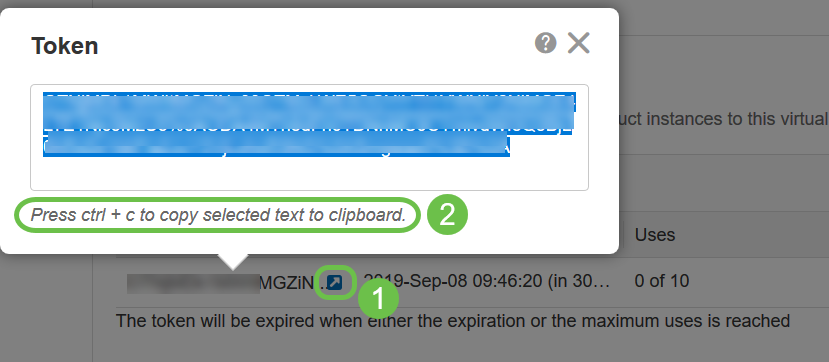
第7步:(可選)點選操作下拉選單,選擇複製將令牌複製到剪貼簿,或選擇下載……下載可從中複製的令牌的文本檔案副本。

步驟 8.使用登入憑證登入到RV34x路由器的基於web的實用程式;預設的使用者名稱和口令為cisco。如果預先配置了使用者名稱和密碼,請使用該使用者名稱和密碼登入路由器。按一下Login。
有關詳細資訊,請按一下how to access the web-based setup page of Cisco RV340 series VPN routers。

步驟 9.導航到License,驗證Registration Status是否顯示為Unregistered,以及License Authorization Status是否顯示為Evaluation Mode。

步驟 10.導航到System Configuration > Time選單,驗證Current Date and Time和Time Zone是否按照您所在的時區正確反射。
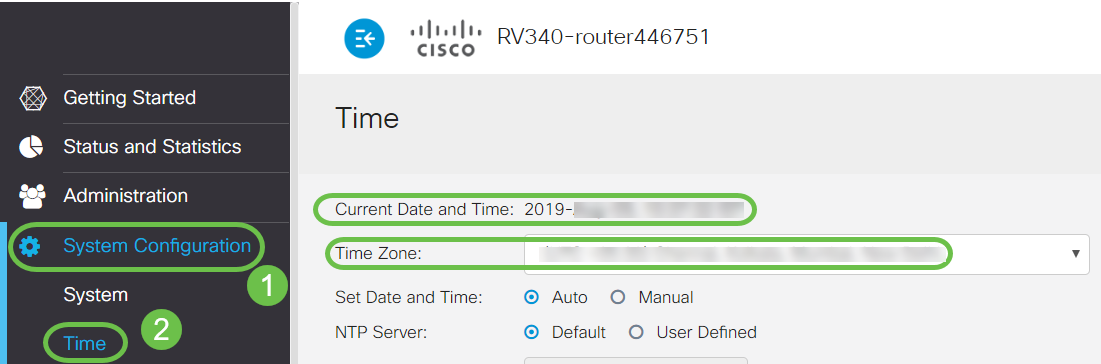
步驟 11.導航到License。透過選擇鍵盤上的ctrl + v,將步驟6中複製的令牌貼上到License頁籤下的文本框中。按一下Register。
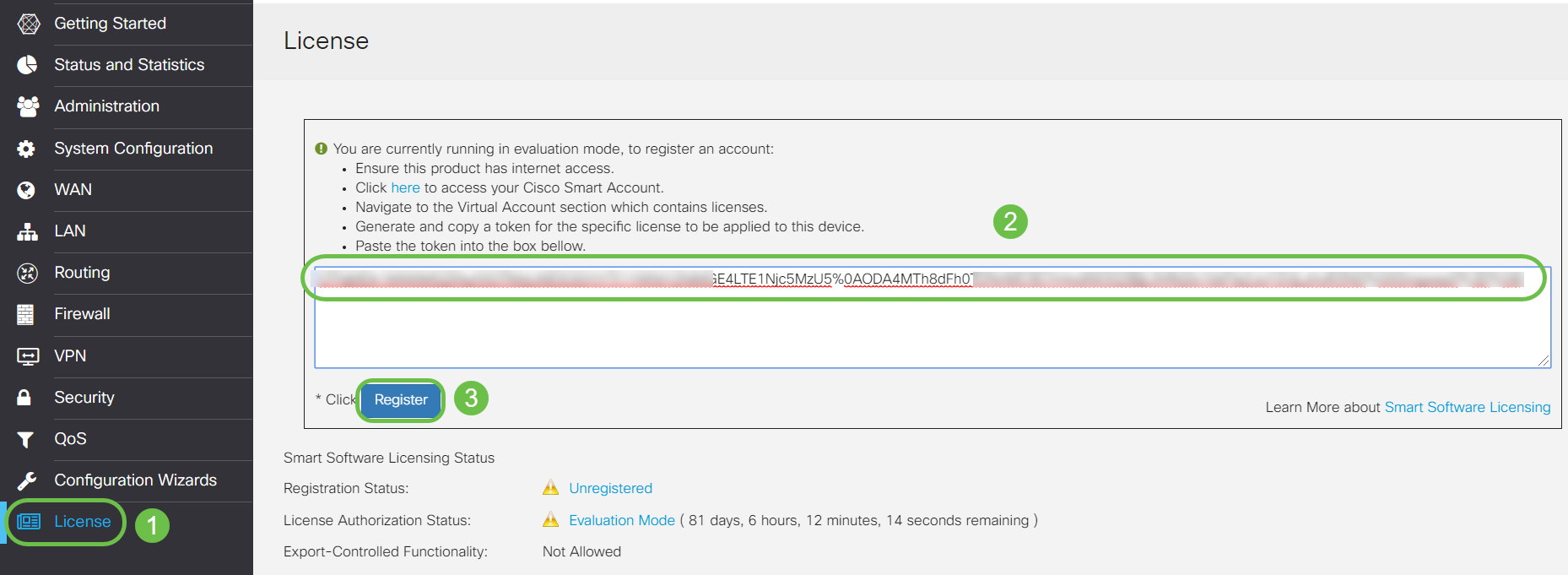
步驟 12.現在,您應該已經成功地使用智慧許可證註冊並授權您的RV34x系列路由器。螢幕上會顯示一條通知已成功完成註冊。此外,您能看到Registration Status顯示為Registered,而License Authorization Status顯示為Authorized。
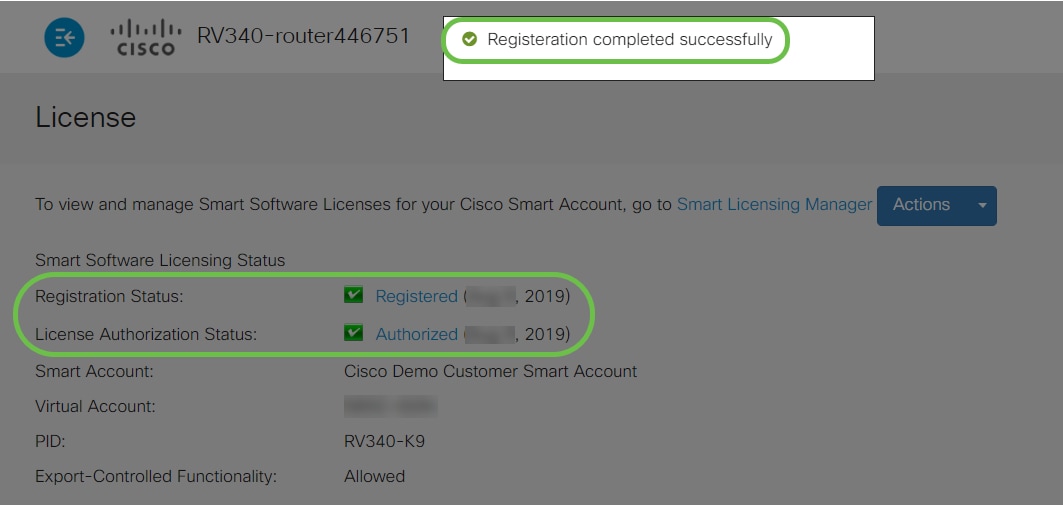
第13步:(可選)要檢視許可證註冊狀態的詳細資訊,請將指標懸停在註冊狀態上。會出現一個通話方塊訊息,其中包含下列資訊:
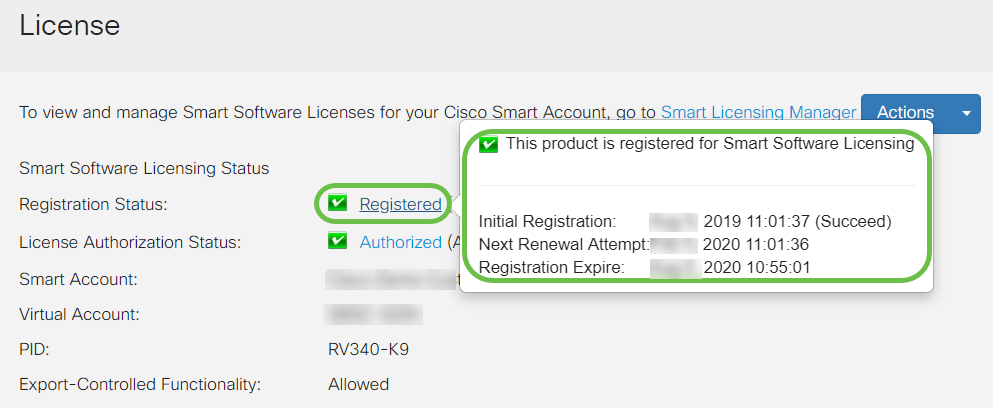
- Initial Registration —此區域指示許可證的註冊日期和時間。
- Next Renewal Attempt —此區域指示路由器將嘗試更新許可證的日期和時間。
- Registration Expire -此區域指示註冊到期的日期和時間。
步驟 14.在許可證頁面上,驗證安全許可證狀態是否顯示已授權。您還可以按一下Choose License按鈕以驗證Security-License是否已啟用。
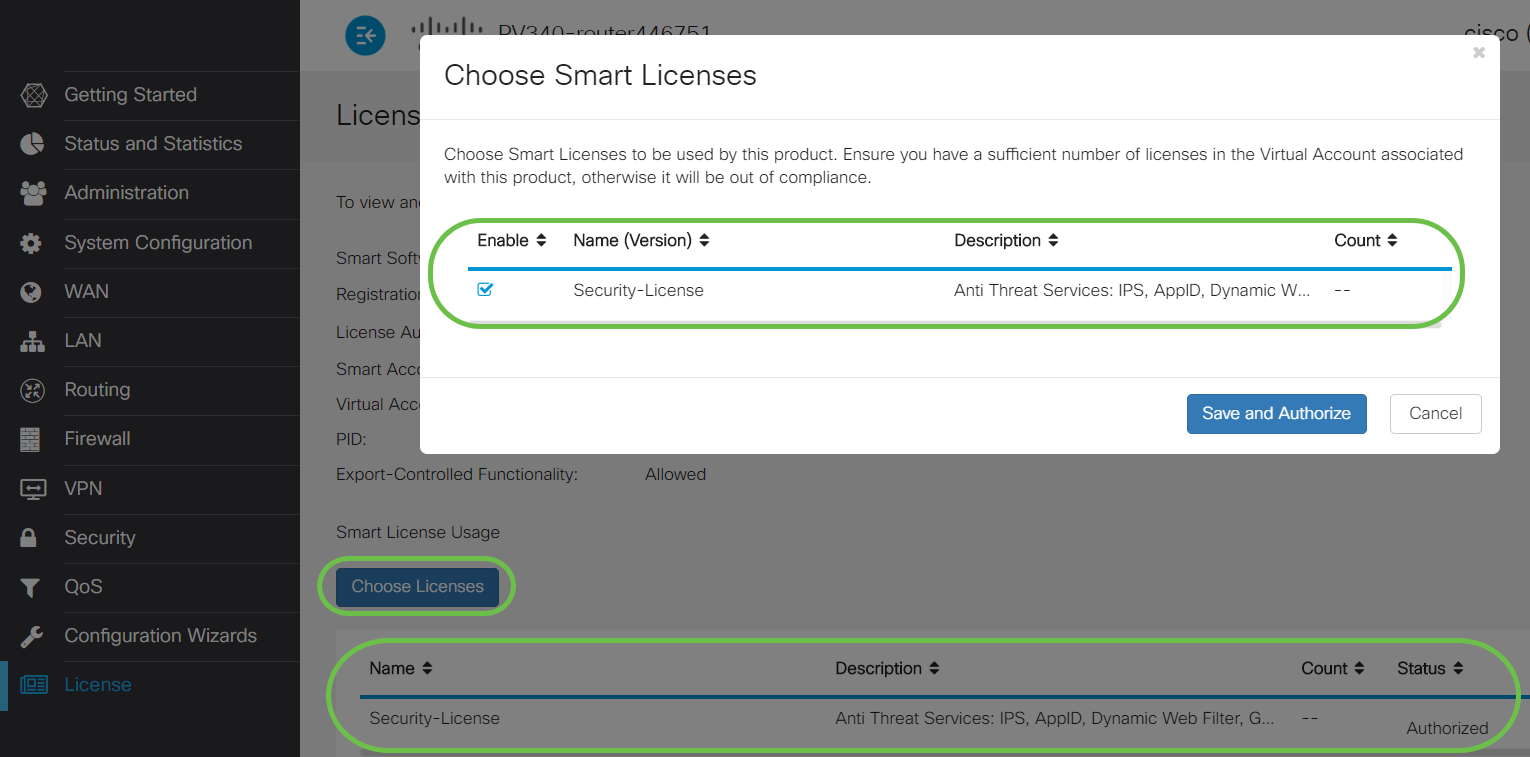
第15步:(可選)要刷新許可證狀態或從路由器取消註冊許可證,請點選智慧許可管理器操作下拉選單,並根據需要選擇措施項。
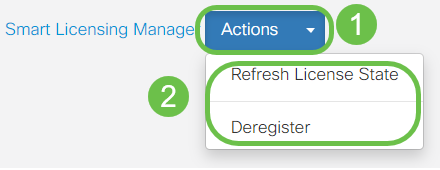
結論
恭喜!您現在已在RV34x系列路由器上成功註冊了安全許可證。
重要連結
修訂記錄
| 修訂 | 發佈日期 | 意見 |
|---|---|---|
1.0 |
22-Aug-2019 |
初始版本 |
 意見
意見